
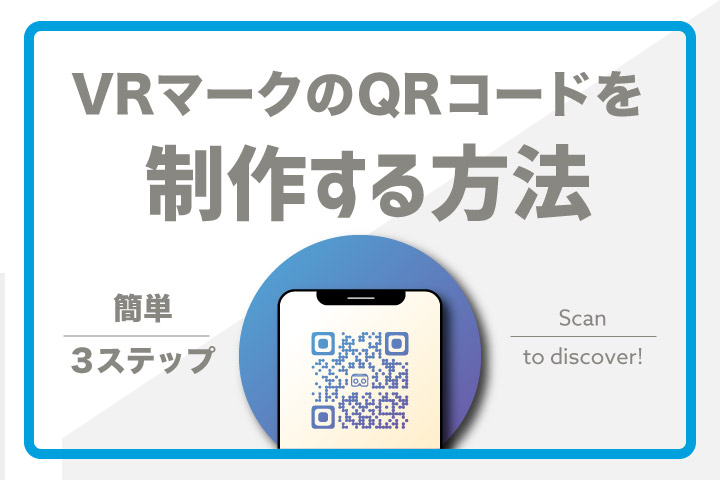
今回はVRマークのQRコードを作成してみたので、その手順を分かりやすくご紹介していきたいと思います!ぜひ、みなさんもやってみてください。
名刺やポスター、パネルなどあらゆる場面でQRコードを使用しますよね。紙上では伝わり切らない情報を伝えたり、SNSのフォローを促したり、動画視聴画面にとんだり…。様々な用途で活用できて便利ですよね。
しかし、実際QRコードを貼っていてもそこにアクセスしてくれる人はどれだけいるでしょうか。実は読み取りを促すためには、QRコードがどんな情報につながっているか視覚的にわかるということが重要なんです。
そこで、今回はどんな情報につながっているのかわかりやすくするためのオリジナルQRコードの作成方法をご紹介したいと思います。
いくつかオリジナルQRコードを作成できるサイトはあるのですが、今回は『QR Code generator』を利用して作成していきます。
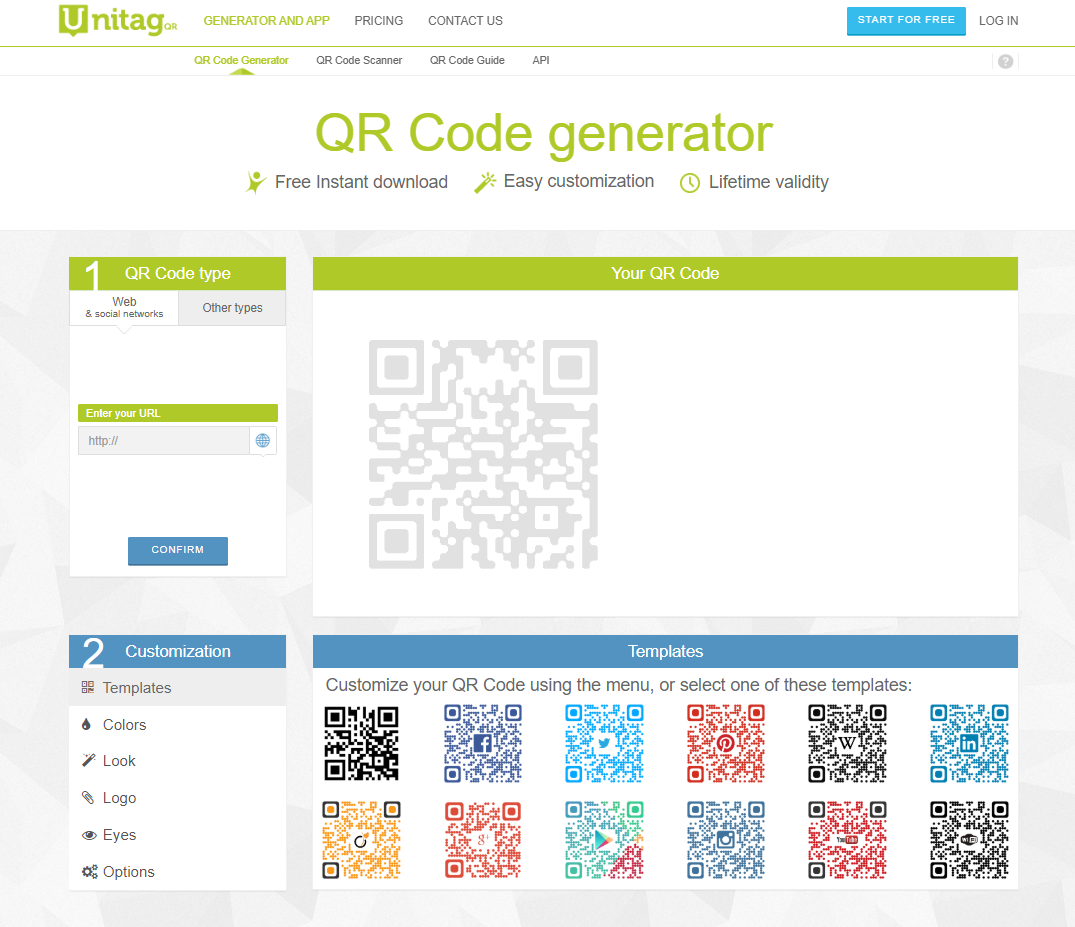
こんな感じのサイトです。
こちらは、FacebookやTwitter、instagramなど利用頻度の高いものをはじめとした12個のテンプレートがあり、簡単にアイコン入りのQRコードを作成できるのでおすすめ。カスタマイズの幅も広く、思い通りのQRコードを作成することができるんです。
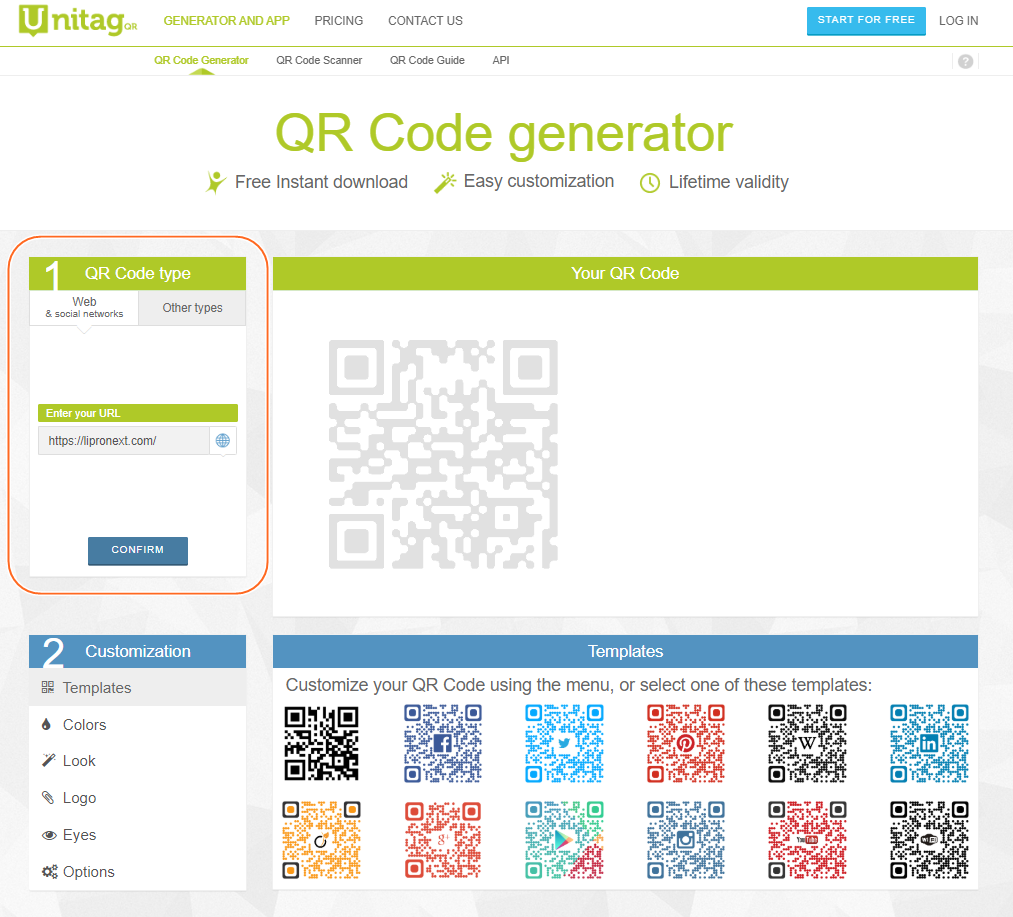
まずは、QRコードのタイプを選択し、URLを貼り付けます。
すると右のYour QR Codeが更新されます。何か設定を変更するたびにこちらのプレビューも更新されていくのでこちらを確認しながらいろいろと調整していくと良いと思います。
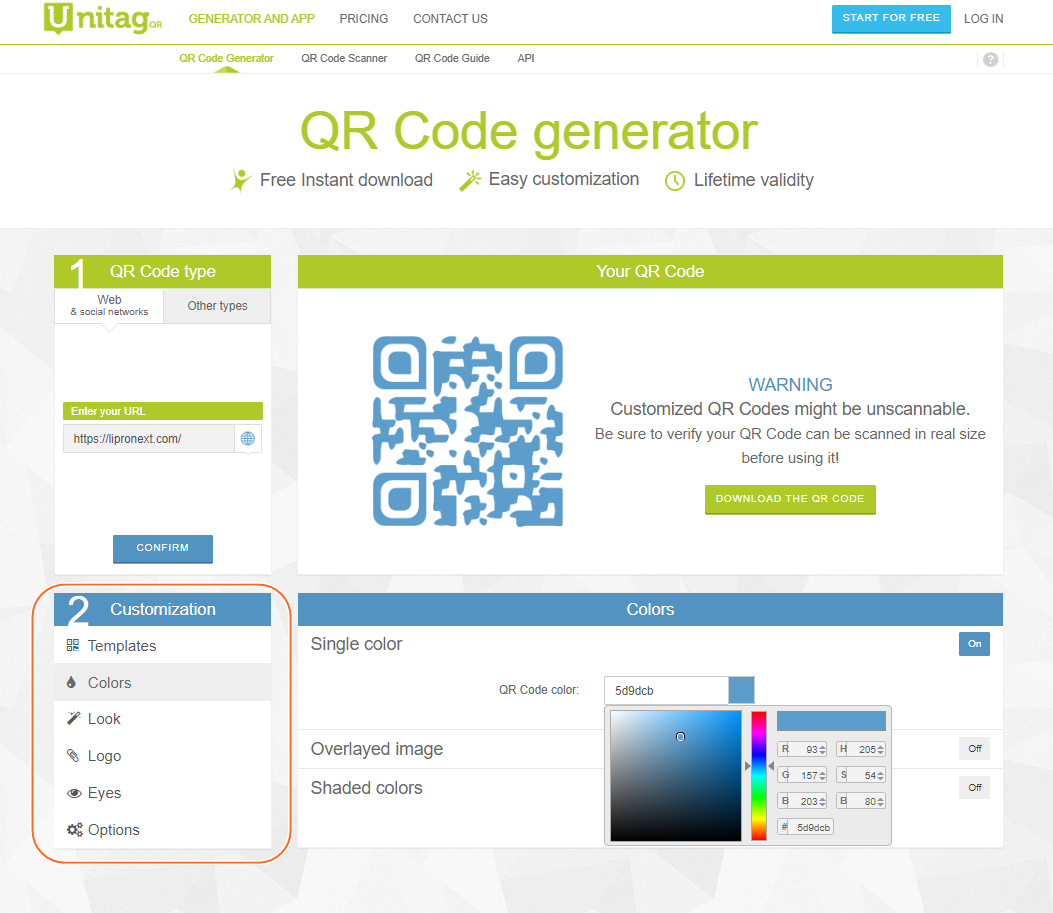
それでは、次のステップ。QRコードのカスタマイズです。
こちらでは、以下6つについて自由にカスタマイズができるんです。
①Templates: テンプレートの選択
②Colors: 色の設定
③Look:ドットのスタイルの設定
④Logo:アイコンの挿入
⑤Eyes:角にある3つの四角のスタイルの設定
⑥Options:オプション
それでは、ひとつづつ見てみましょう。
テンプレートは使用しないので、②Colorsから。
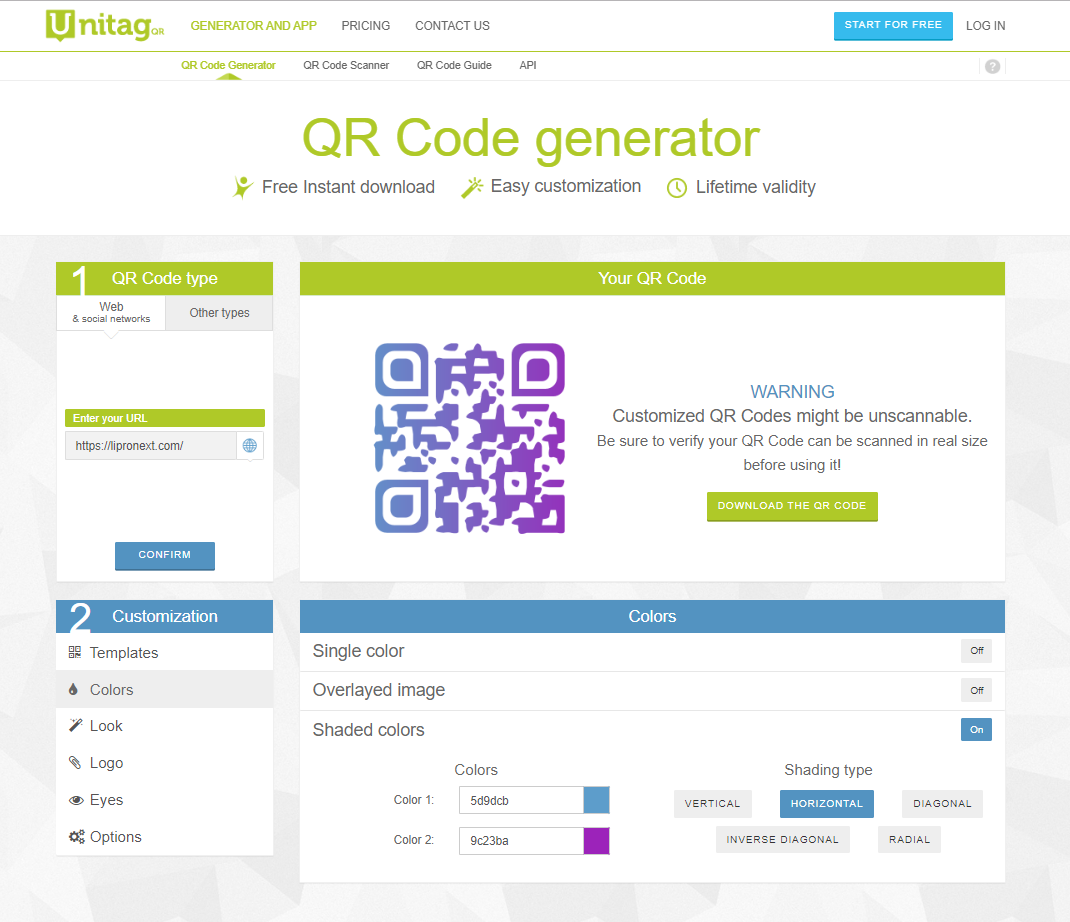
Colorsをクリックし、設定画面に。好きな色に設定することができます。
VRであれば2色を組み合わせるとVRの近未来感が演出できるかなと思い、Shaded colorsから、2色使用してみました。
続いては③Look画面。こちらではドットのスタイルを自由に変更できます。おなじみの四角タイプをはじめ、菱形タイプや〇×タイプなど様々な種類があるんです。今回はドットタイプを選択しました。
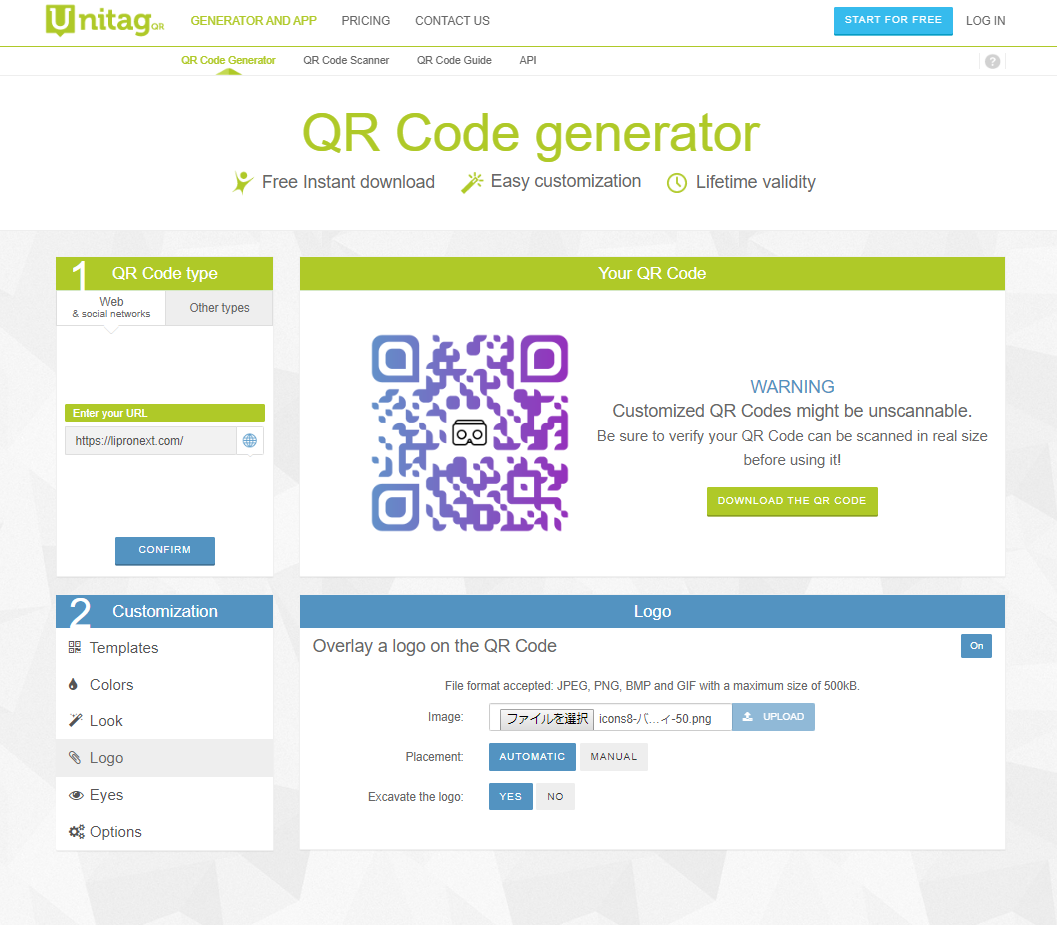
そして、④アイコンの挿入。挿入したいアイコンはあらかじめダウンロードしておく必要があります。VRのアイコンを無料でダウンロードできるサイトはこちらにまとめてあるので、ぜひこちらを参考にしてみてください。https://lipronext.com/blog/vriconhikaku/
最後に、⑤Eyesの設定。左上・右上・左下にある四角のことを”Eye”と呼ぶようですね。こちらも葉っぱタイプや丸タイプなど様々なものから選択できるんです。いろいろ試していきながらしっくりくるものを選んでみてください。
今回は使用しなかったのですが、⑥Optionsでは背景色の変更、QRコードへの影の挿入、並びや余白の変更等の設定が可能です。
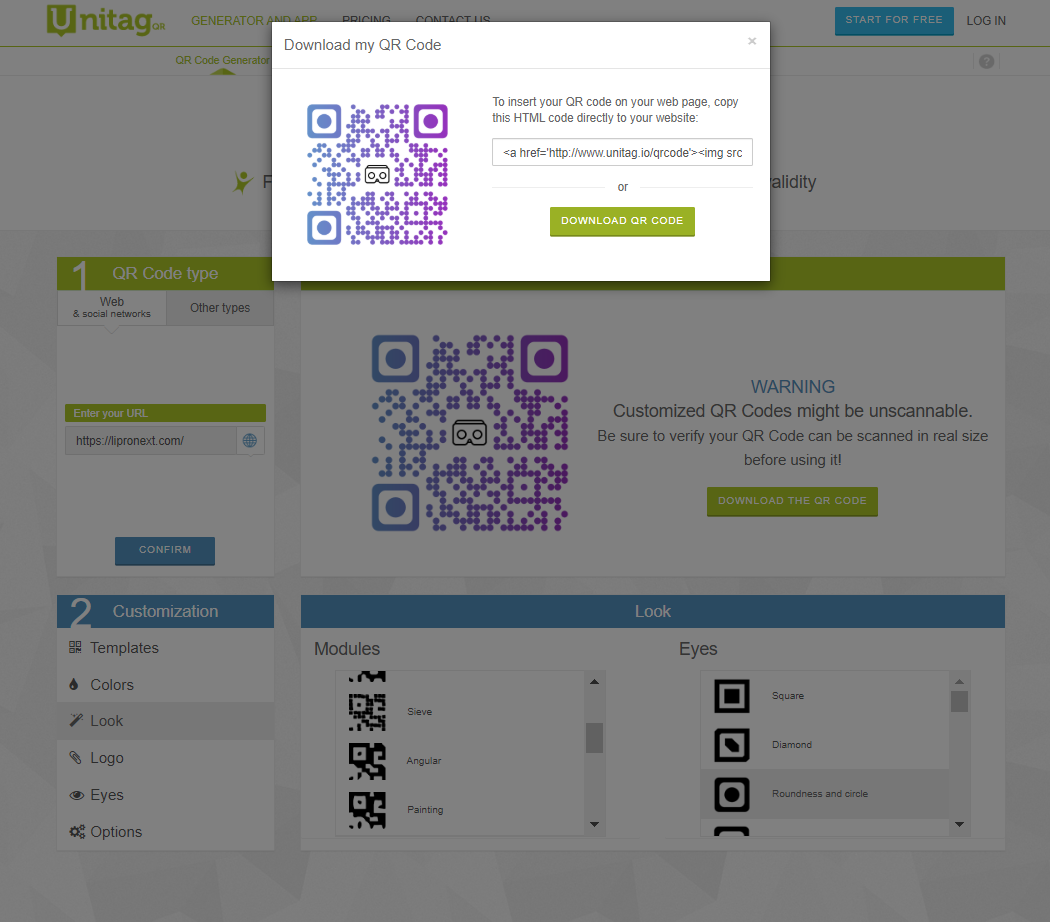
いよいよ最終ステップ、ダウンロード。
YourQR CodeのDOWNLOAD THE QR CODEをクリック。
するとこのようなダイアログが出ますので、ここでもDOWNLOAD QR CODEをクリックすると無事作成完了となります。
ちなみに、ダウンロードできるデータは以下3種となります。

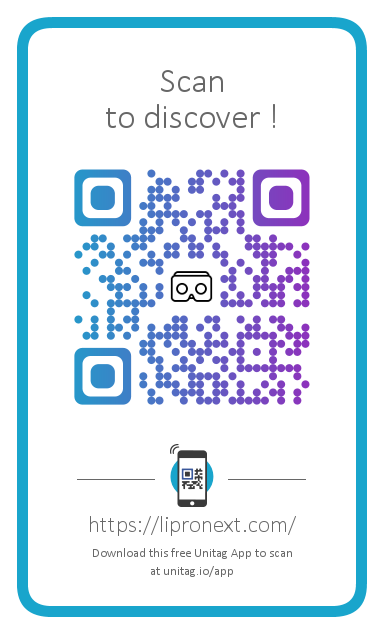
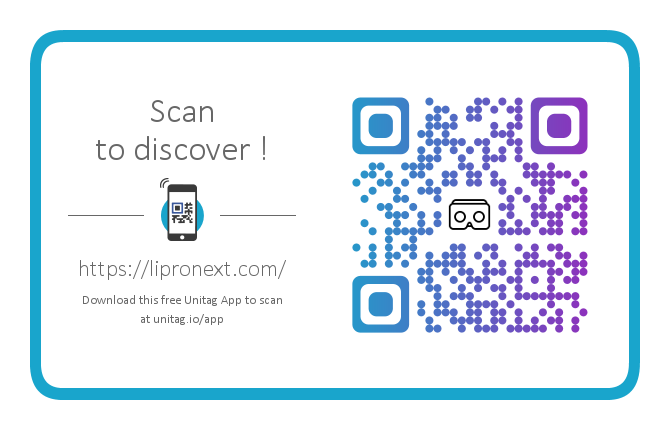
とても簡単に、短時間で作成することができました!(実際にかかった時間は2~3分ほど。)VRマークだけではなく、様々なものでも応用できそうです。
QRコードもただ貼り付けるだけではなく、スキャンしてアクセスしてもらえるところまで想像して作成してみると、効果が変わってくるかもしれませんね。今後、積極的に活用していきたいと思います。